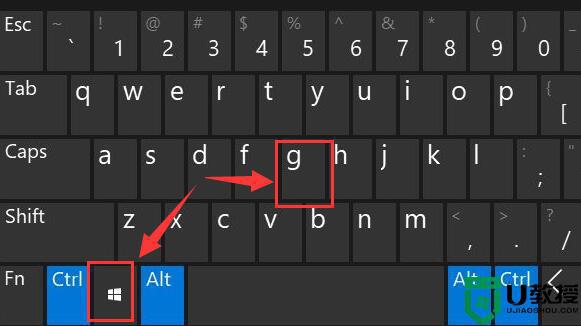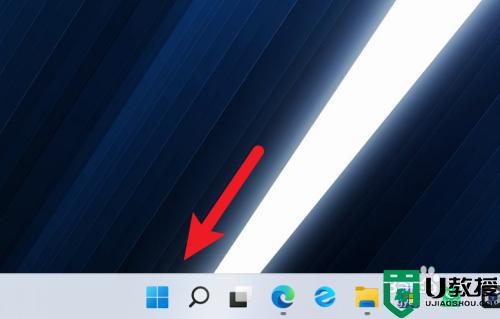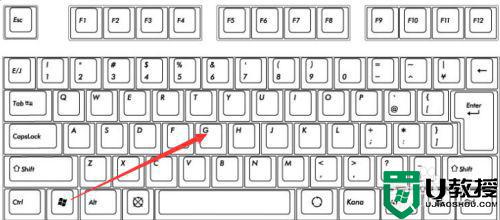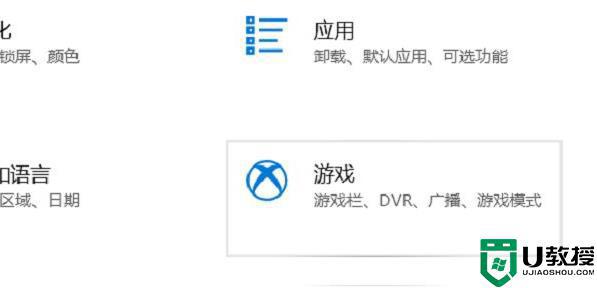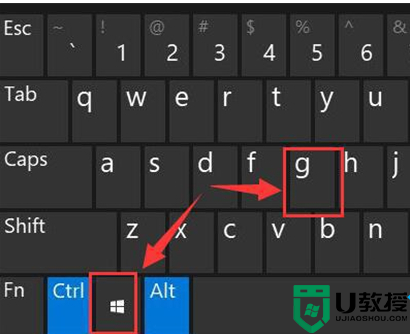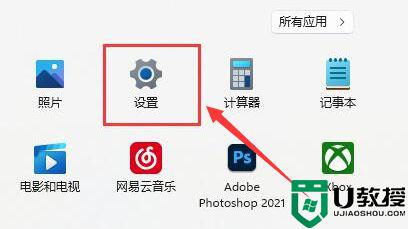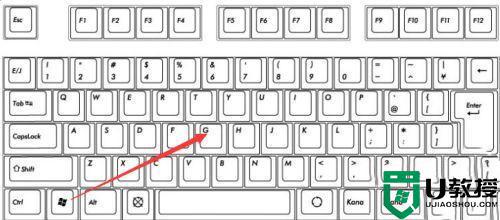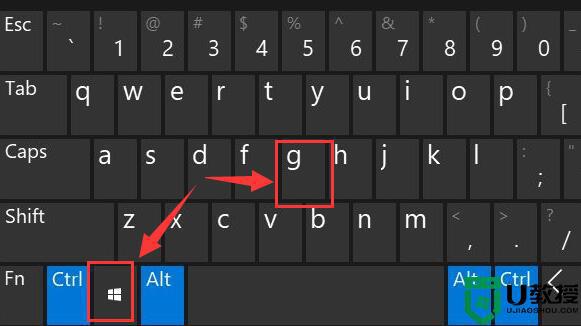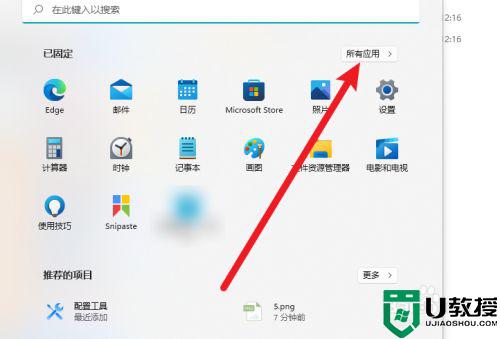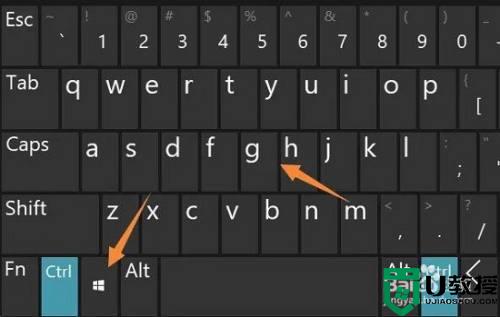win11录屏功能在哪 windows11录屏在哪里
时间:2021-11-16作者:zhong
当我们在电脑上要录屏的话,可以使用系统自带的录屏功能,但是也可以使用其他的第三方软件,有的用户觉得系统自带的录屏使用起来更方便就不用其他软件了,那么windows11系统录屏在哪里打开呢,下面小编给大家分享win11录屏功能的打开方法。
推荐系统:win11系统中文版
解决方法:
1、首先按下快捷键“win+g”就可以直接使用录屏工具进行录屏。

2、也可以按下快捷键“win+i”打开windows设置选择“游戏”。
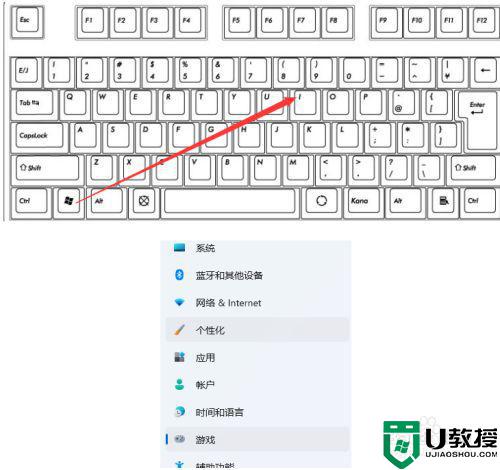
3、之后可以看到右侧的录屏选项,你能够设置一个快捷方式来进行使用。
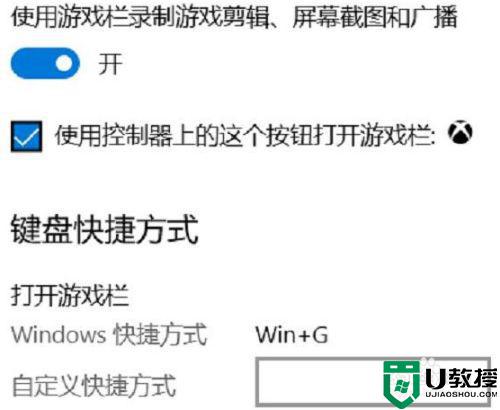
4、在录制的时候就选择“立即录制”即可开始了。

5、最后录制完成了即可自动帮你保存。

以上就是win11录屏功能的打开方法,不知在哪打开系统录屏的,可以按上面的方法来进行操作。